照片怎么在电脑上修改大小 如何在电脑上修改照片的像素和大小
更新时间:2024-04-16 09:43:39作者:yang
在如今信息高度数字化的时代,照片已经成为我们生活中不可或缺的一部分,有时候我们拍摄的照片可能并不完美,需要进行一些修改来达到理想的效果。其中改变照片的大小和像素是最常见的操作之一。在电脑上修改照片的大小和像素可以通过各种图像处理软件实现。这些软件可以帮助我们调整照片的尺寸和分辨率,从而使照片更加清晰、美观。接下来让我们一起来了解一下如何在电脑上修改照片的大小和像素。
操作方法:
1.在电脑上打开一张原始的照片。我们可以看到其大小为11.4KB。

2.把鼠标选中该图片,点击右键。会出现一些选择项,选择“打开方式”-“画图”。
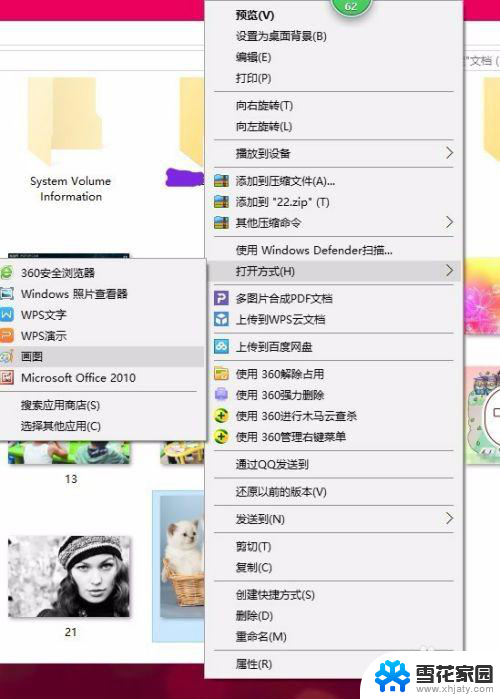
3.进入到“画图”工具后,其左上角有“重新调整大小”,点开。
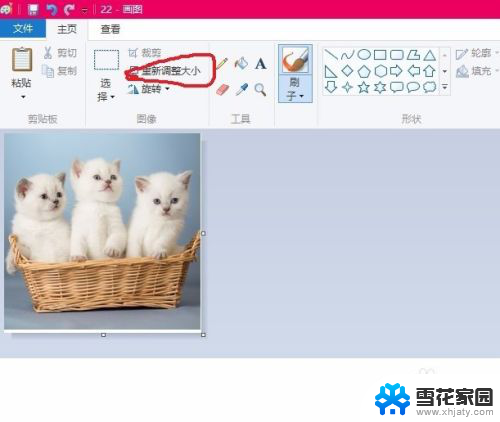
4.点开“重新调整大小”后,接着点“像素”。然后输入你想要的像素大小,输入完成之后点击“确定”,就调整好了。
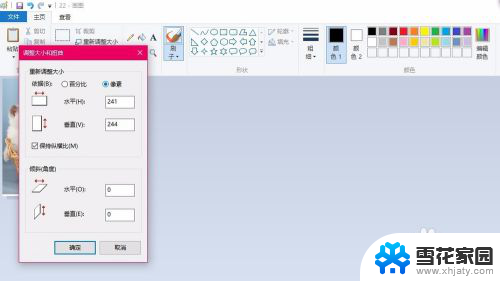
5.最后,要进行另外保存。点击坐上角”文件“-”另存为“,进行保存。

6.这时候再打开的照片就是修改过的照片了,可以进行使用。我们可以看到,照片已经变成14.4KB了。
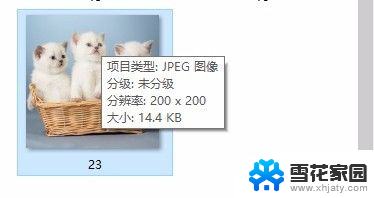
以上是关于如何在电脑上调整照片大小的全部内容,如果有不清楚的地方,用户可以根据小编的方法进行操作,希望这些方法能对大家有所帮助。
照片怎么在电脑上修改大小 如何在电脑上修改照片的像素和大小相关教程
-
 电脑怎么修改照片大小kb 如何通过电脑修改图片大小(kb)
电脑怎么修改照片大小kb 如何通过电脑修改图片大小(kb)2023-12-09
-
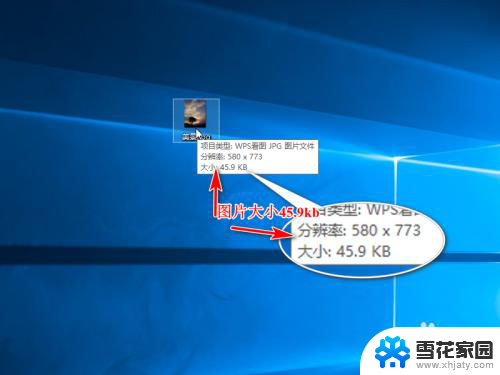 怎么修改照片的大小kb 电脑图片大小kb修改的步骤
怎么修改照片的大小kb 电脑图片大小kb修改的步骤2023-12-03
-
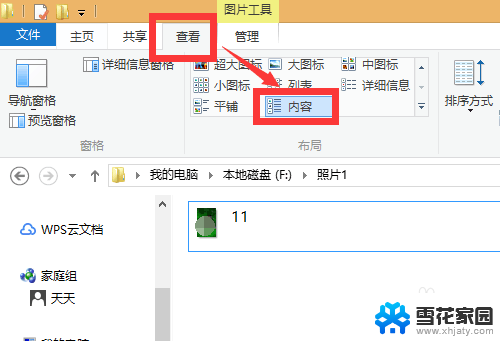 怎么查看图片像素大小 如何测量照片的像素像素
怎么查看图片像素大小 如何测量照片的像素像素2023-12-30
-
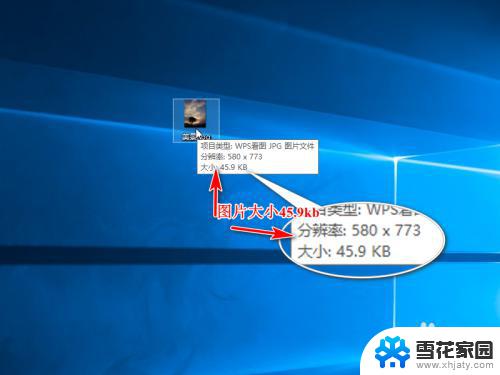 电脑上如何更改照片大小kb 电脑如何压缩图片大小kb
电脑上如何更改照片大小kb 电脑如何压缩图片大小kb2023-09-10
- 图片如何更改像素大小 如何快速调整图片的像素大小
- 电脑怎么调图片大小 电脑上怎么修改图片的尺寸
- ps怎样修改图片kb大小 如何在Photoshop中调整图片大小KB
- 怎么更改图片文件大小 照片文件大小如何变大
- 照片大小kb怎么改 改变图片大小后怎么控制文件大小在指定的KB内
- 电脑怎么调照片的大小kb 电脑图片大小调整kb方法
- 台式机屏幕分辨率没有1920×1080 电脑分辨率不支持怎么办
- wifi网速慢怎么解决方法 WiFi网速慢原因分析
- 微信语音通话没有了怎么办 微信电话没有声音怎么办
- emby windows破解版 Emby Server PC版流媒体服务软件
- 笔记本怎样调节屏幕亮度怎么调 笔记本电脑屏幕亮度调节快捷键
- 电脑每次启动时间都要重调 电脑每次开机都需要手动调整时间
电脑教程推荐